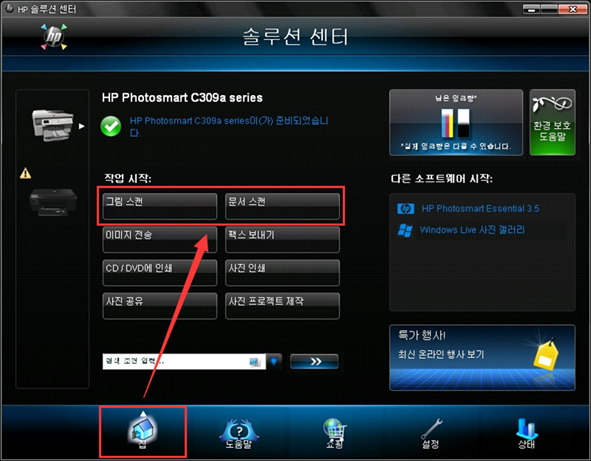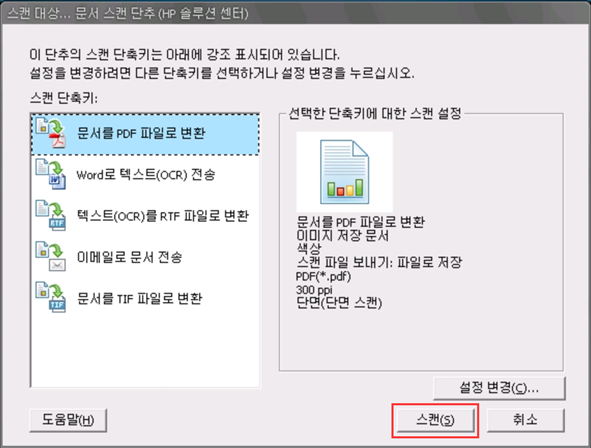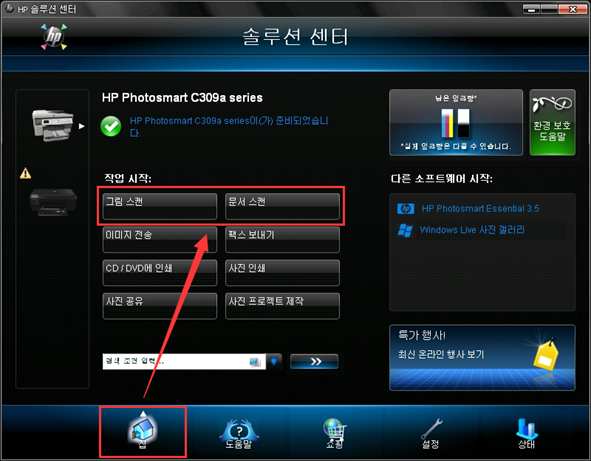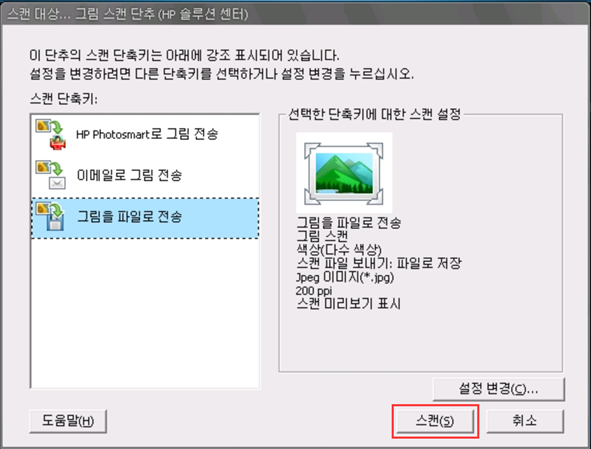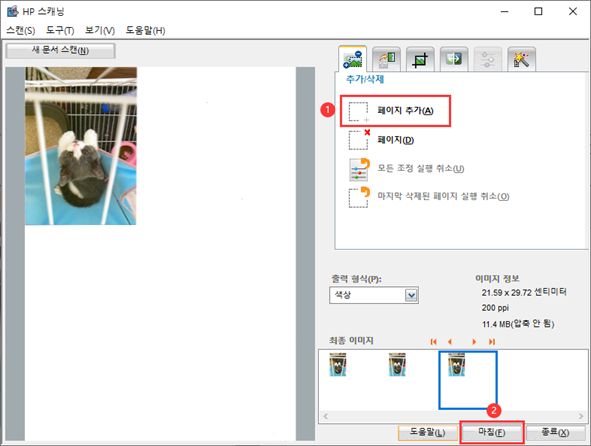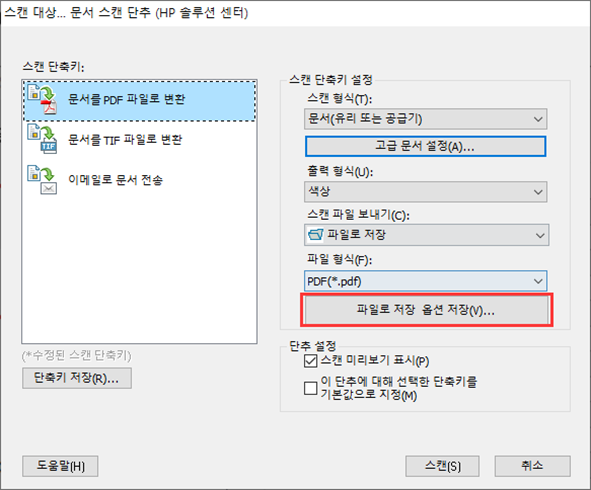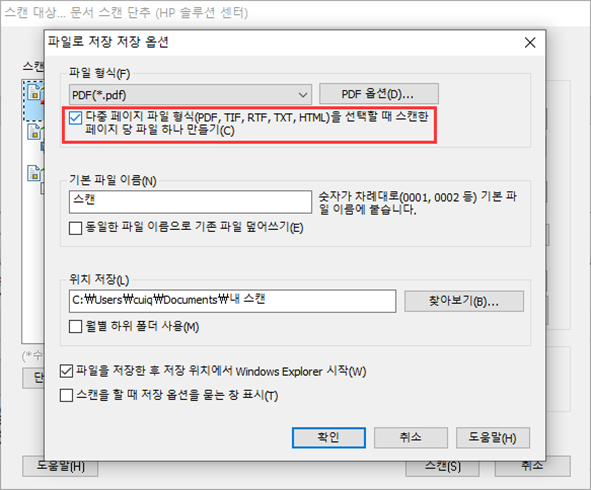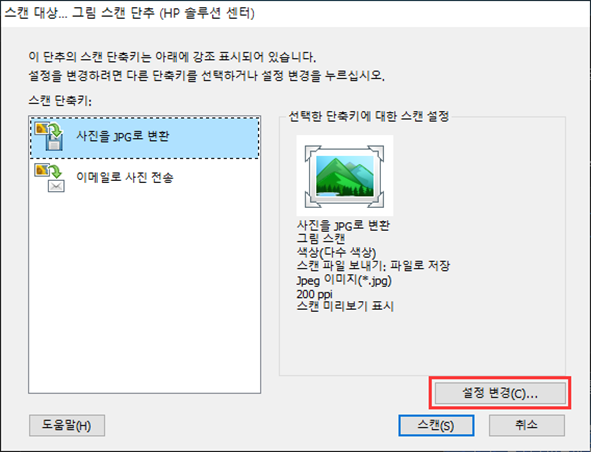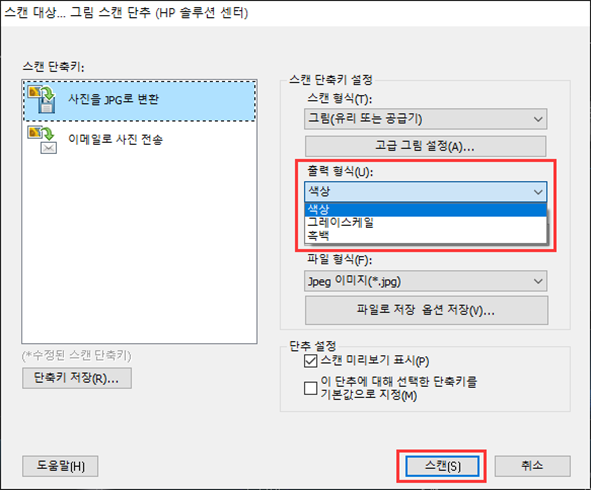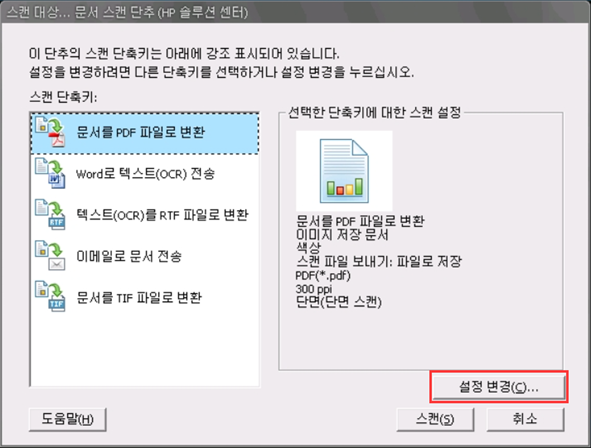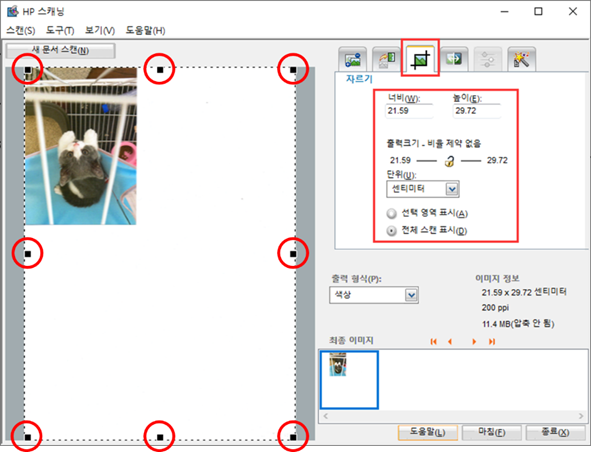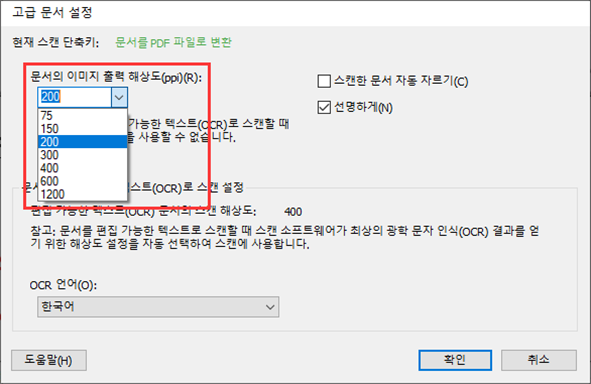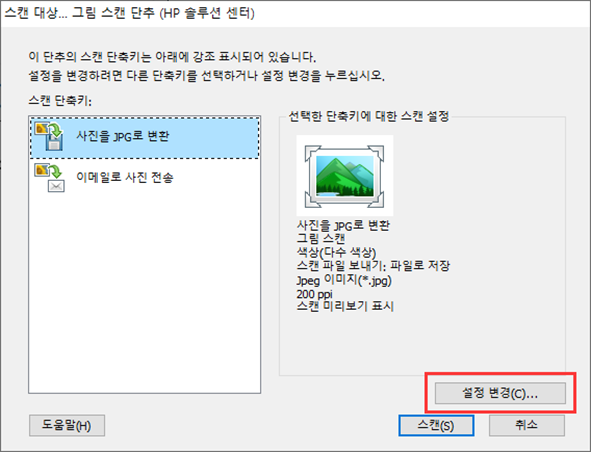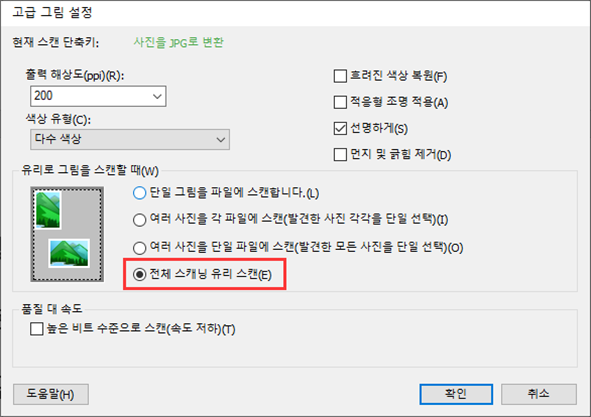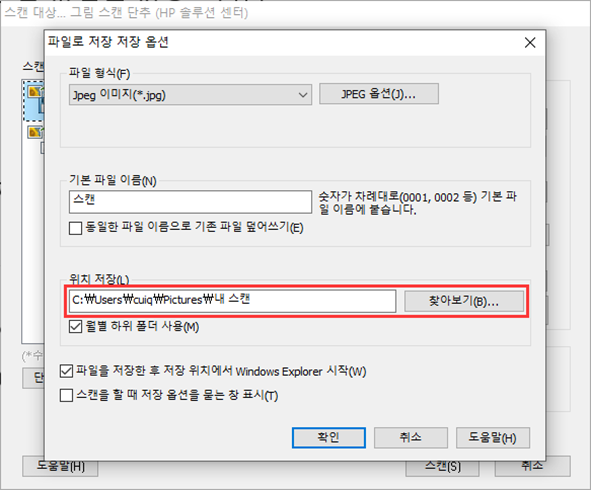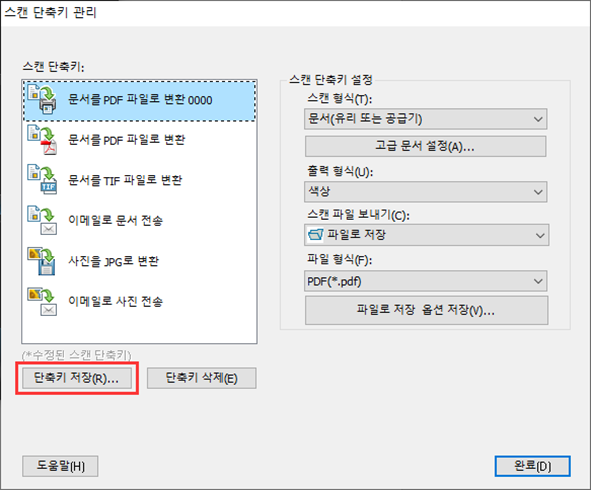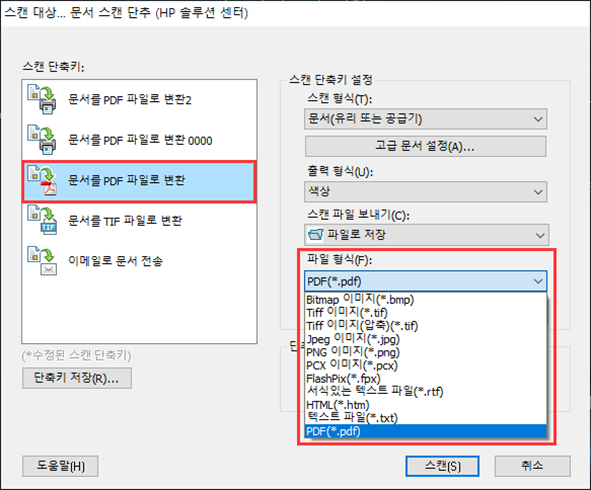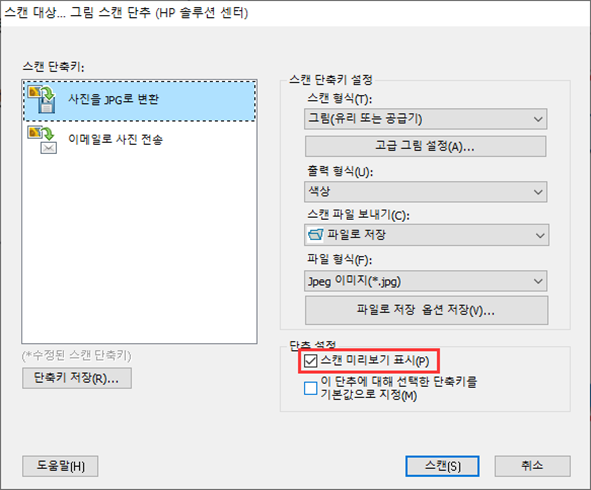복합기 프린터에서 문서와 사진을 스캔하는 방법(Ver.13.xx~14.xx)
복합기 프린터에서 모든 기능을 정상적으로 이용하려면 HP에서 제공하는 제품 전용 통합 소프트웨어를 설치 및 사용해야 합니다.
1. HP 홈페이지에서 복합기 프린터의 통합 소프트웨어를 다운로드하고 설치합니다.
| 프린터 소프트웨어를 다운로드하는 방법 |
【보기】 |
2. 통합 소프트웨어를 설치하면 컴퓨터의 바탕화면에 솔루션 센터 아이콘이 생깁니다. 솔루션 센터를 실행합니다.

Adobe에서 Flash을 단종하면서 솔루션 센터가 실행되지 않는 문제가 발생할 수 있습니다. 솔루션 센터가 실행되지 않으면 HP Scan을 통해 스캔 작업을 진행할 수 없기 때문에 대체 솔루션을 사용해야 합니다.
| Adobe Flash 단종 때문에 솔루션 센터가 실행되지 않을 때 해결 방법 |
【보기】 |
3. 솔루션 센터의 홈(집) 화면에서 그림 스캔 또는 문서 스캔을 누릅니다.

4. 문서와 사진을 스캔합니다. [+]을 눌러 상세한 내용을 확인할 수 있습니다.
+문서를 스캔한 다음 PDF 파일로 저장하는 방법
+사진을 스캔한 다음 JPEG 파일로 저장하는 방법
+페이지를 추가하는 방법
+여러 페이지 문서를 한 PDF 파일로 저장하는 방법
+흑백 또는 그레이스케일로 스캔하는 방법
+광학 문자 인식(OCR) 기능을 사용하는 방법
+양면 스캔하는 방법
+스캔 영역을 수동으로 조절하는 방법
+스캔 해상도를 변경하는 방법
+스캔 품질을 변경하는 방법
+스캔 영역 자동으로 자르기를 설정하는 방법
+스캔 파일 저장 위치(경로)를 변경하는 방법
+[다른 이름으로 저장] 대화 상자를 취소하는 방법
+파일 탐색기 자동 실행을 취소하는 방법
+변경된 스캔 바로 가기 설정을 저장하는 방법
+파일 형식을 변경하는 방법
+스캔 미리 보기를 취소하는 방법
만약 안내해드린 정보로 문제가 해결이 되지 않을 경우 “HP코리아” 카카오톡 친구추가 후 빠른 지원을 받으실 수 있습니다.